LOTO示波器軟件更新了自定義解碼功能,并在bilibili上傳了演示視頻,視頻鏈接:https://www.bilibili.com/video/BV1wq3ezjEjQ/?spm_id_from=333.1365.list.card_archive.click。
視頻中僅對串口進行解碼演示,正好我們從客戶手中拿到了一塊USB轉CAN/CANFD模塊,如下圖所示, 本文借此對自定義解碼功能中的CANFD解碼功能進行講解。

首先進行設備連接,使用USB轉CAN/CANFD模塊與一塊開發板進行通信,之后使用BNC公轉雙夾子測試線接入兩模塊間的通信線,紅色夾子接入CANH,黑色接入CANL,測試線另一端接入LOTO示波器的通道A,如下圖所示。
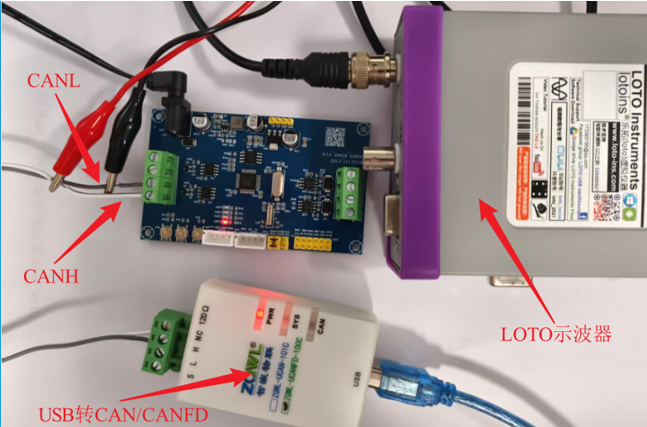
在上位機ZQWL-CANFD-Tool中,連接設備,將仲裁閾和數據域設置為500kbps,選用標準幀格式,CANFD協議,設置ID為120,數據長度8,數據內容01 02 03 04 05 06 07 08。持續發送這段數據,間隔為一毫秒,如下圖所示:
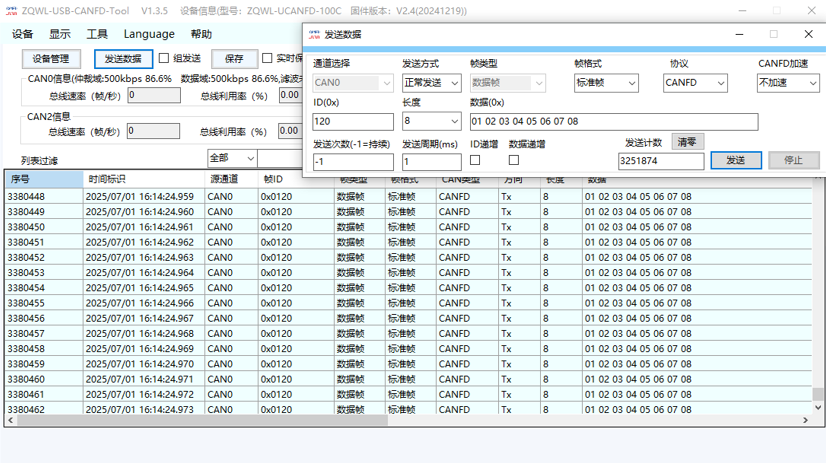
在LOTO示波器上位機軟件中使用軟件觸功能發抓取數據波形,在獲取波形后點擊軟件頂部工具欄中的“示波器”,待彈出功能界面窗口后點選擇“協議解碼”,再在彈出的解碼選擇界面中點擊“自定義解碼”進入自定義解碼功能界面。
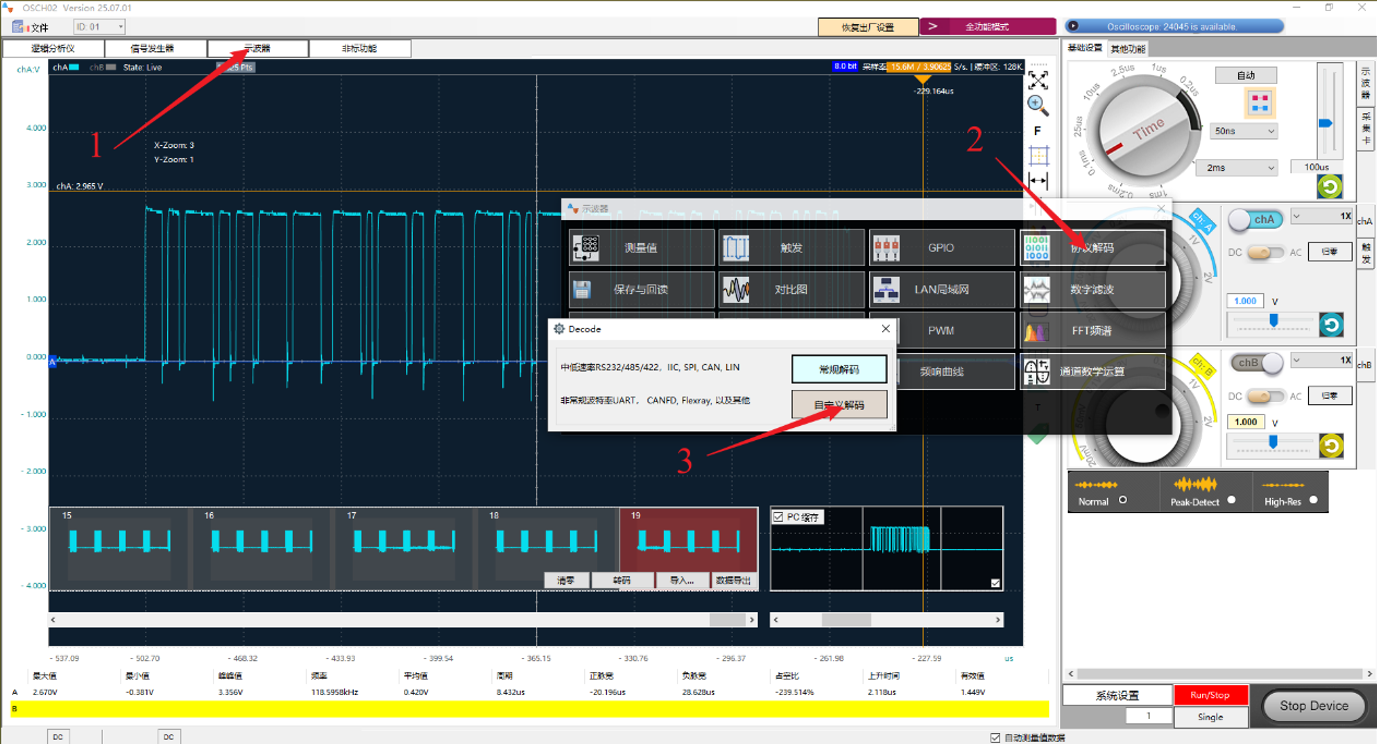
在自定義解碼界面中,按照下圖所示順序依次進行解碼設置,首先勾選解碼開關,會在波形顯示界面會有2,3,4,5這4條綠色的虛線,拖動 2設置解碼開始的位置,3設置解碼截止的位置,4設置穿過該線的波形為待解碼波形,5用于設置解碼數據的位置,完成后選擇CANFD,軟件默認數據波特率和標準幀格式,選擇CANH邏輯,點擊“設置”則會根據CANFD的標準幀格式進行解碼格式的預設。
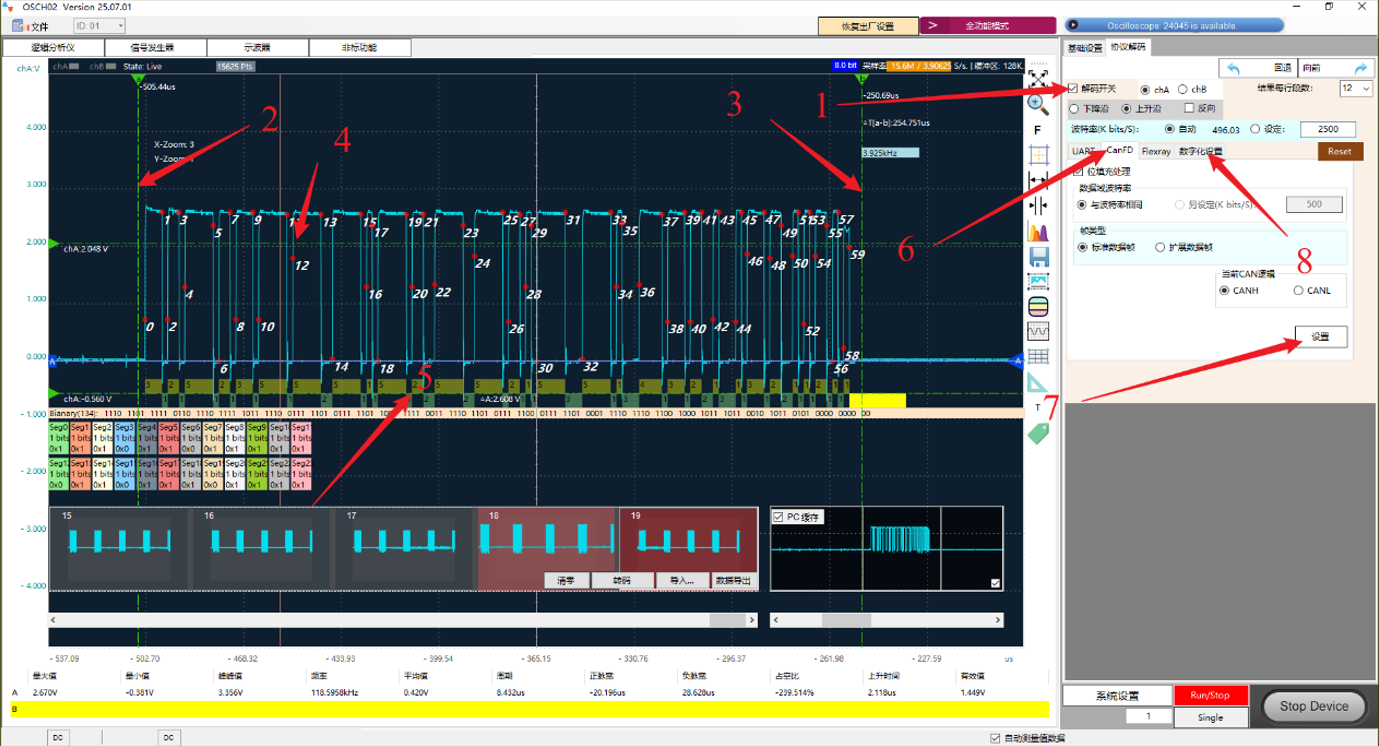
設置完成后如下圖所示,在虛線5的下方顯示了解碼的結果,ID,DLC,以及數據與上文串口助手軟件所發送的一至。選則“數字化設置”可以進一步對解碼的數據格式進行自定義設置,每位data支持0-16bits設置,支持64個數據字節。
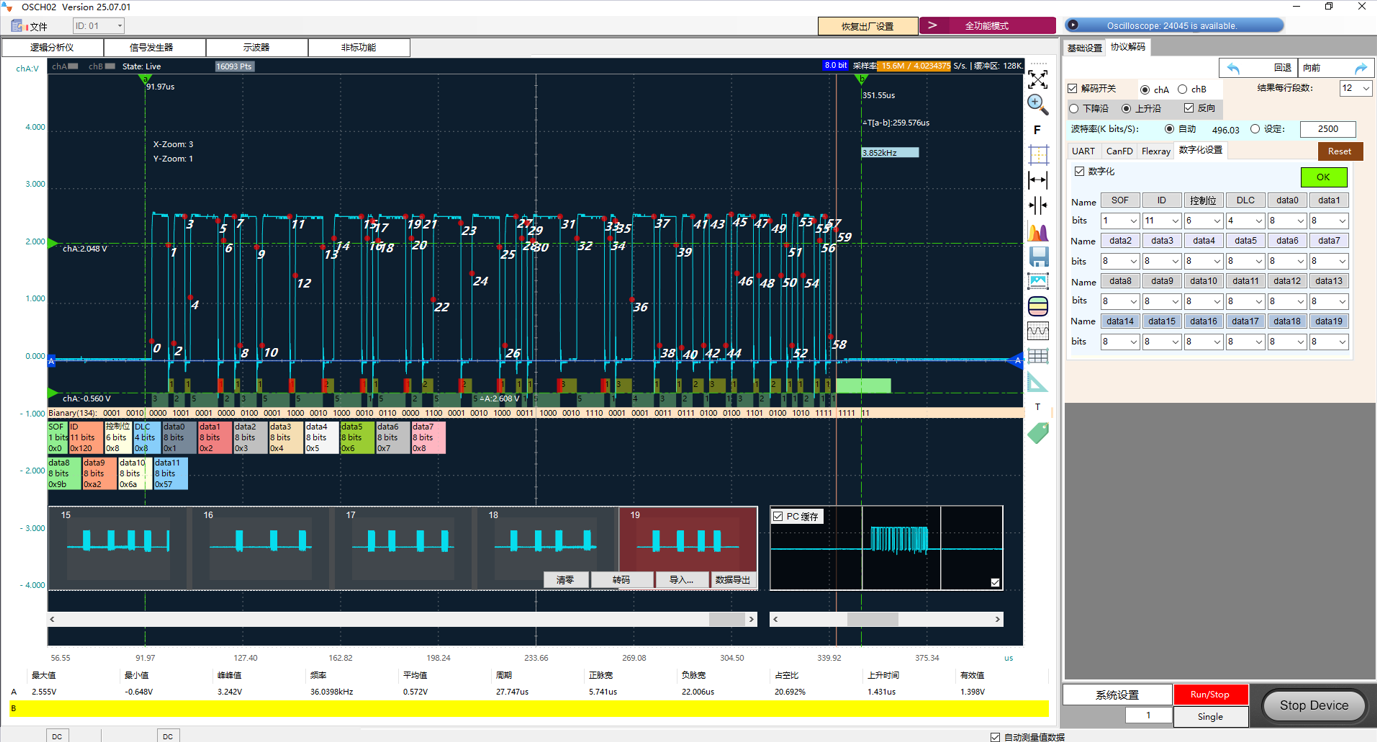
ID:120,數據長度8,發送數據:01 23 45 67 89 ab cd ef,解碼結果如下:
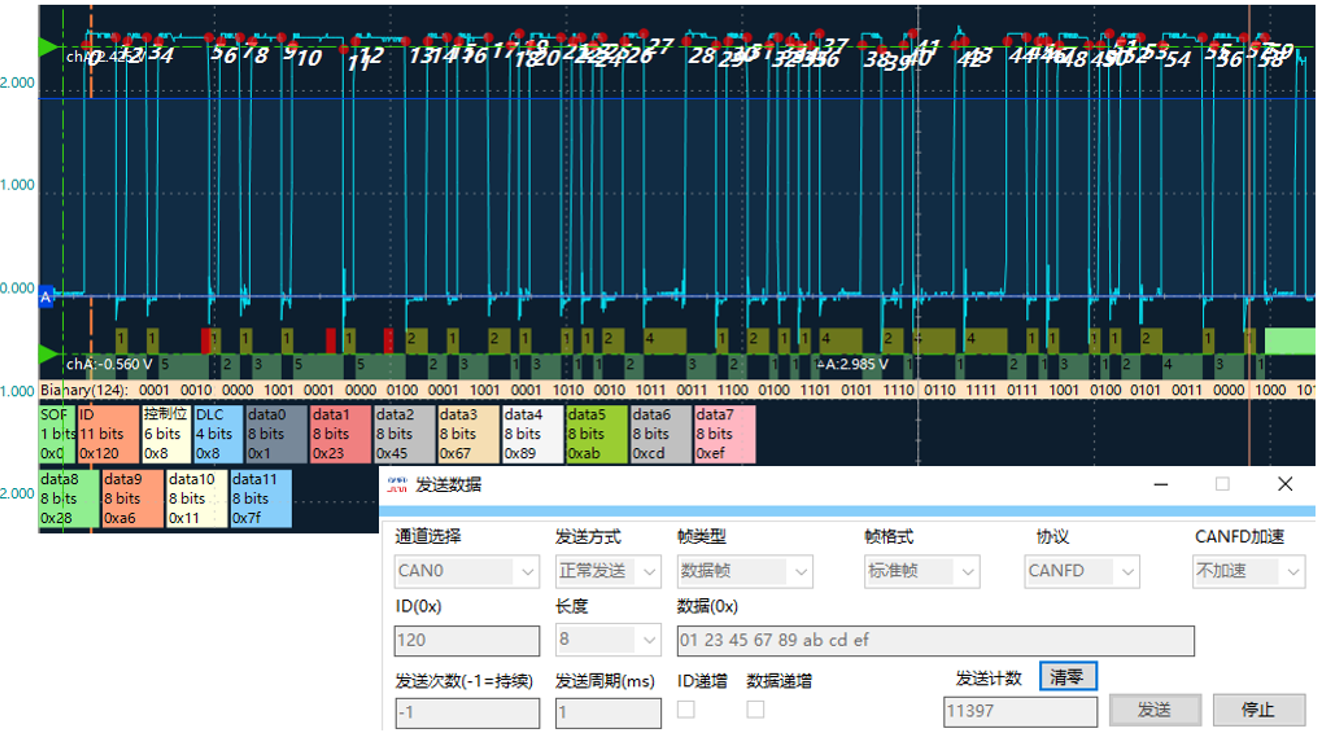
ID:120,數據長度8,發送數據:ff ff ff ff ff ff ff ff,解碼結果如下:
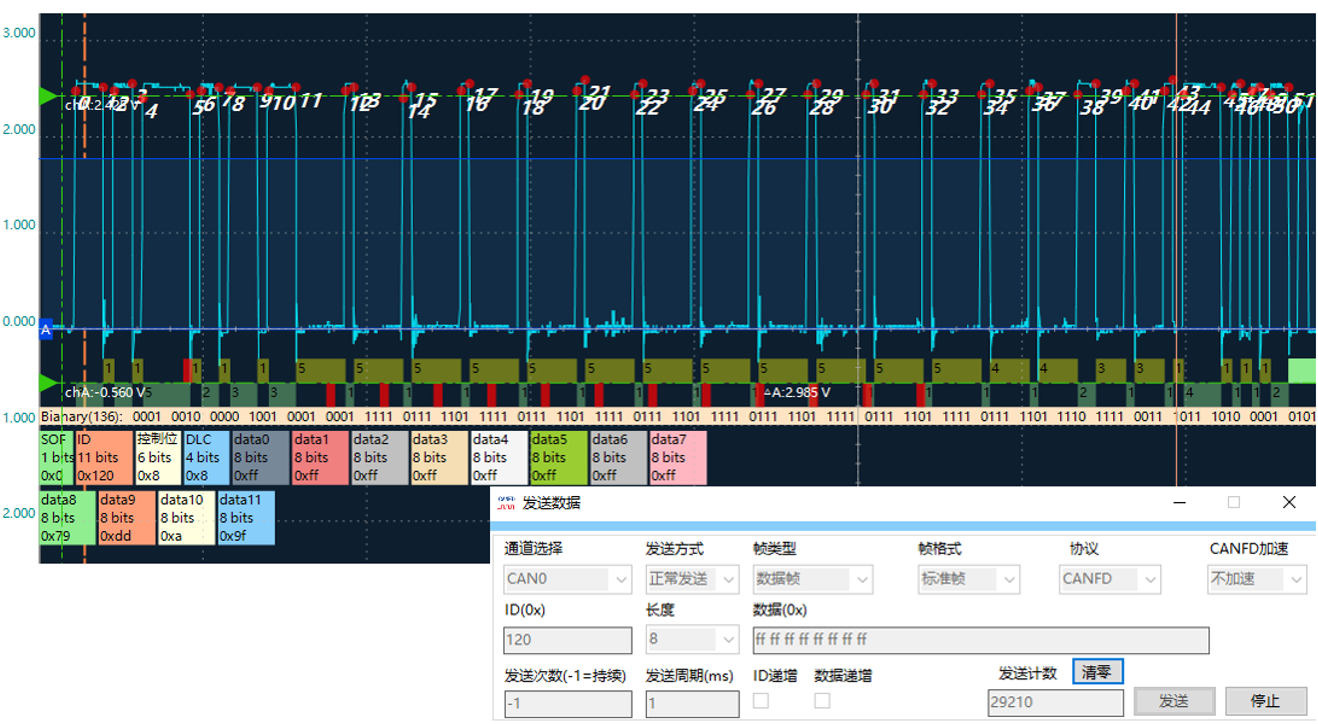
我們改變發送的數據長度和ID,分別發送兩條數據。相應的在示波器上位機軟件中打開“數字化設置”,進行CANFD數據幀格式的自定義。數據格式和解碼結果如下:
數據1:ID 120,數據長度12,發送數據:01 02 03 04 05 06 07 08 09 10 11 12。
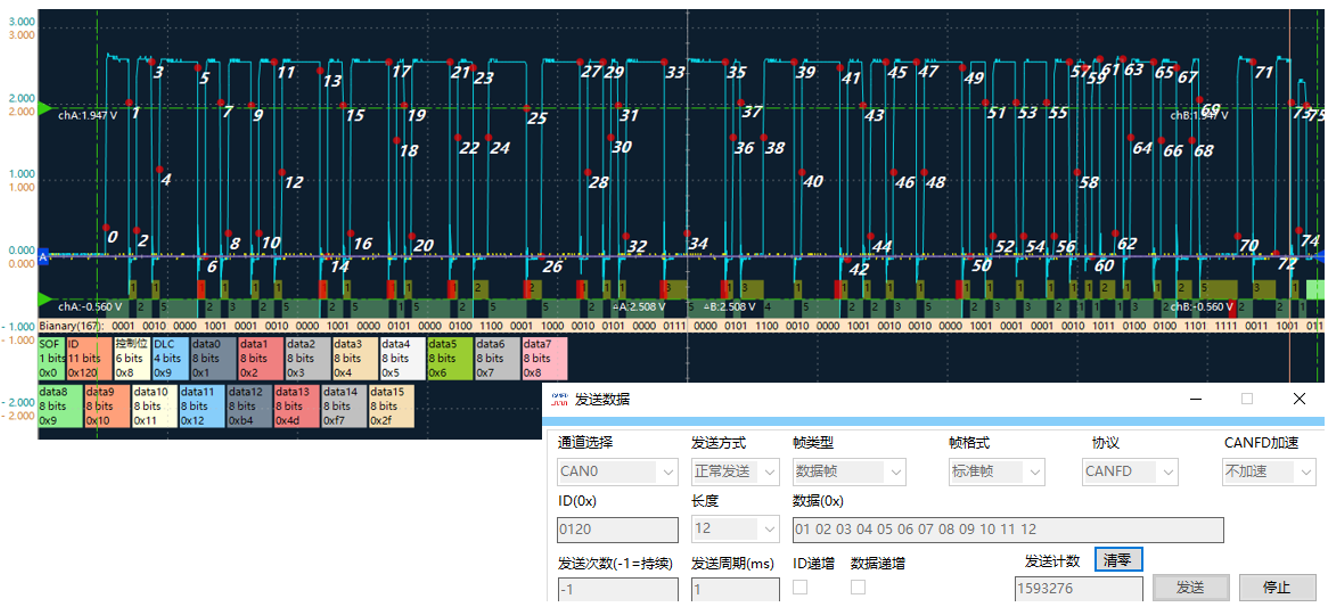
圖1
數據2:ID 155,數據長度20,發送數據:01 02 03 04 05 06 07 08 09 10 11 12 13 14 15 16 17 18 19 20。
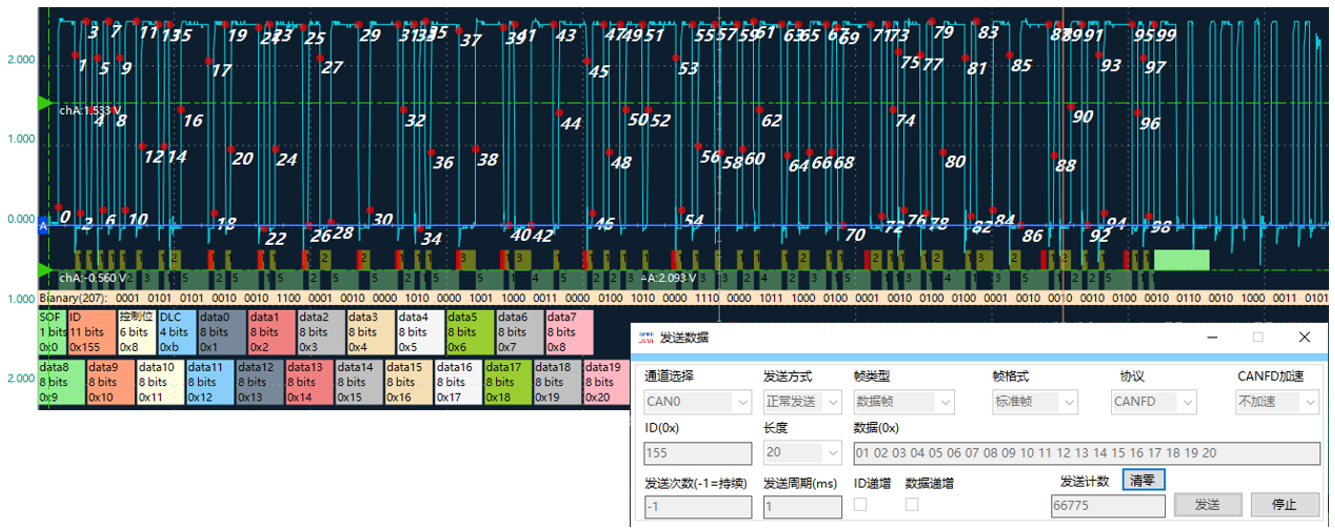
圖2
控制位為0x8,表示發送的時CANFD報文,值得一提的是,CANFD的DLC是非線性的,我們參考下表,圖1 DLC=9,對應數據長度12,圖2 DLC=b,對應數據長度20,與所發送的數據長度一致。
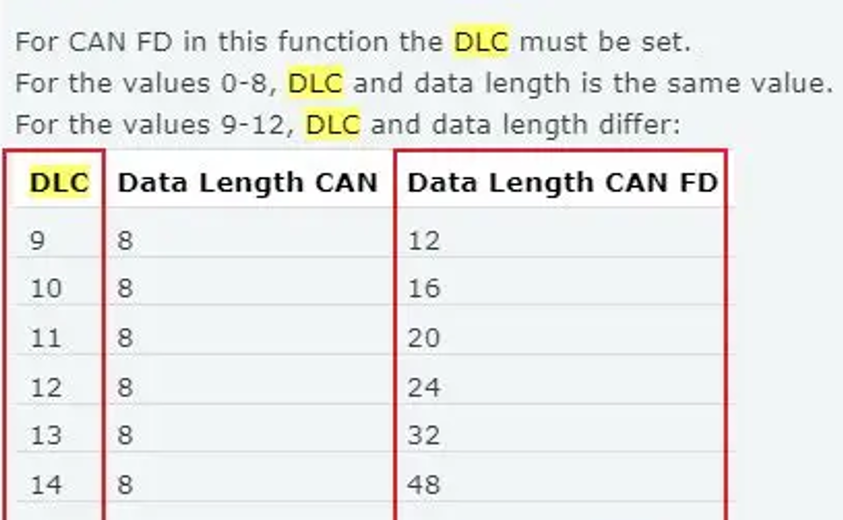
該文章用于幫助快速上手CANFD解碼,我們也錄制了相應視頻,放在地址:https://www.bilibili.com/video/BV1QrGuzbELa/?vd_source=c0bedc6c664e75d3c19935cbda8abe19
-
示波器
+關注
關注
113文章
6691瀏覽量
189092 -
解碼
+關注
關注
0文章
186瀏覽量
27868 -
CANFD
+關注
關注
0文章
84瀏覽量
5327
發布評論請先 登錄
KiCad 中的自定義規則(KiCon 演講)
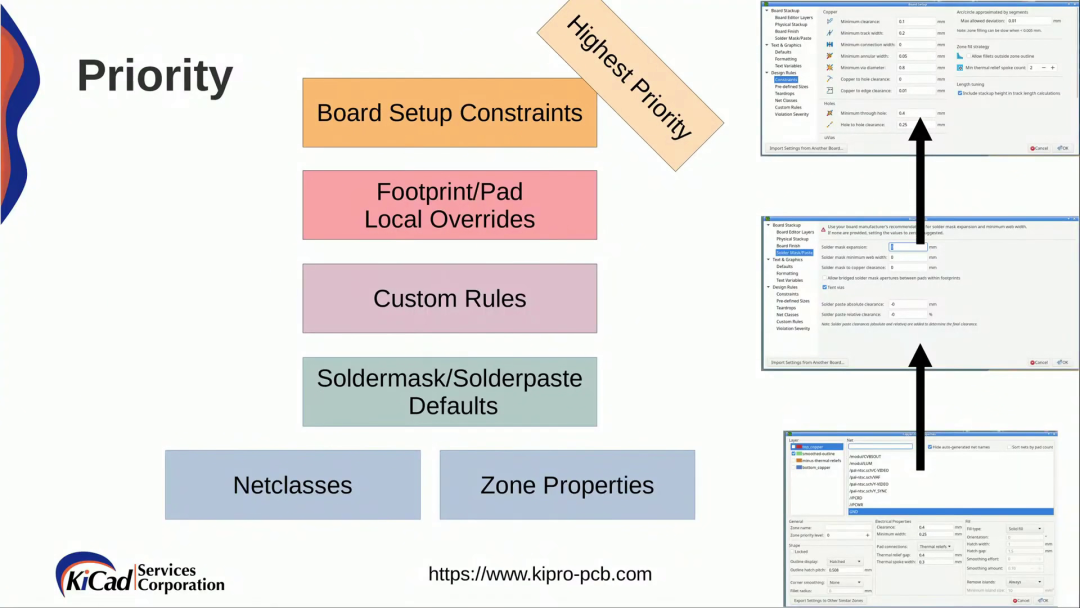
HarmonyOS應用自定義鍵盤解決方案
如何添加自定義單板
如何快速創建用戶自定義Board和App工程

think-cell:自定義think-cell(四)

智能語音識別照明解決方案,平臺自定義,中英切換
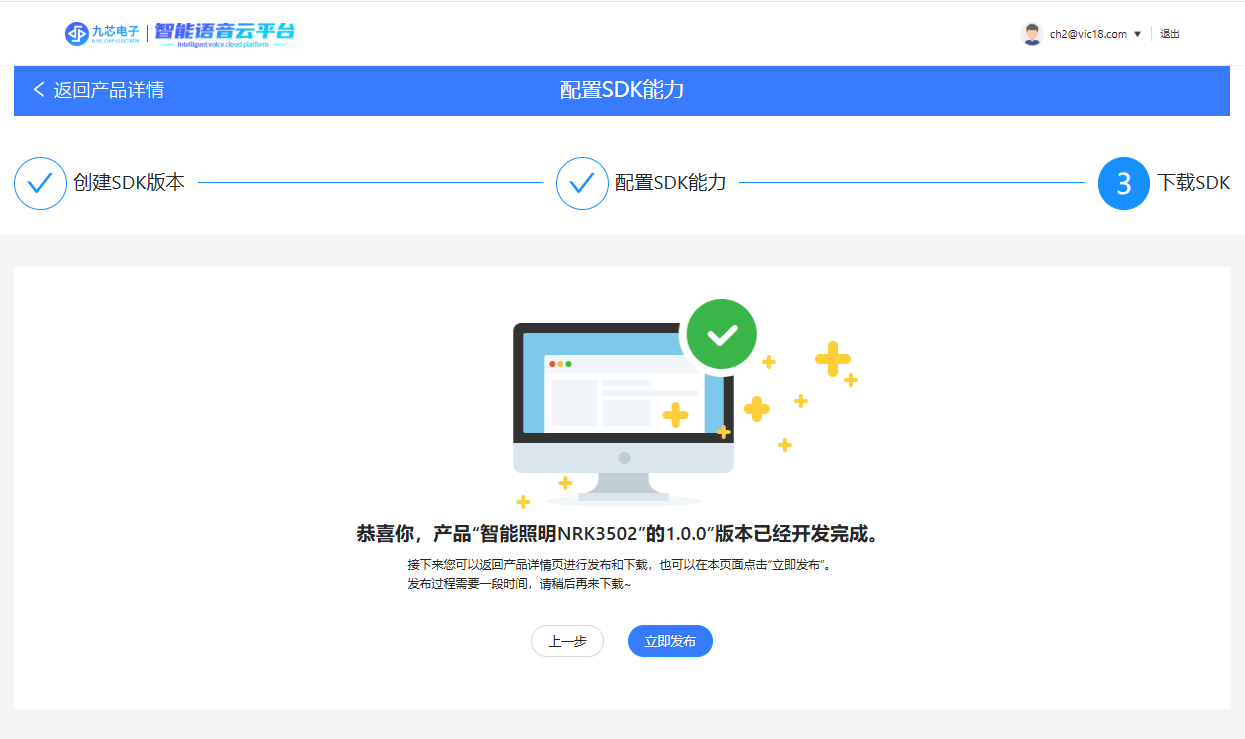
如何創建TestStand自定義步驟

LOTO示波器功率分析功能
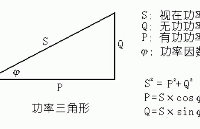





 LOTO示波器自定義解碼功能—CANFD解碼
LOTO示波器自定義解碼功能—CANFD解碼


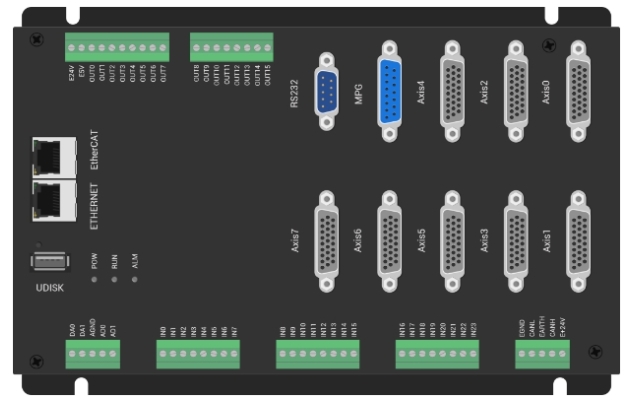














評論